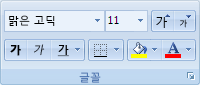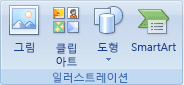워크시트 데이터에 밑줄을 추가하는 방법에는 여러 가지가 있습니다. 셀의 모든 텍스트 또는 선택한 텍스트에 밑줄을 표시하거나, 셀이나 행에 아래쪽 테두리를 적용하거나, 선을 그려 셀에 밑줄을 그을 수 있습니다.
-
다음 중 하나를 수행합니다.
-
셀 또는 셀 범위 모든 텍스트 또는 숫자에 밑줄을 표시하려면 해당 셀 또는 셀 범위를 선택합니다.
-
셀에 있는 내용의 일부만 밑줄을 지정하려면 해당 셀을 두 번 클릭한 다음 밑줄을 표시할 텍스트 또는 숫자를 선택합니다.
셀에서 편집이 켜져 있는 경우 셀을 두 번 클릭하여 셀 내용을 선택할 수 있습니다. 셀에서 편집이 꺼져 있는 경우 셀을 클릭한 다음 수식 입력줄 밑줄로 표시할 텍스트 또는 숫자를 선택할 수 있습니다. F2 키를 눌러 활성 셀을 편집하고 화살표 키를 사용하여 삽입 지점을 배치한 다음 Shift+화살표 키를 사용하여 내용을 선택할 수도 있습니다.
-
-
홈 탭의 글꼴 그룹에서 다음 중 하나를 수행합니다.
-
단일 밑줄을 적용하려면 밑줄
-
이중 밑줄 또는 단일 또는 이중 회계 밑줄(셀 너비를 채우는 밑줄)과 같은 다른 스타일의 밑줄을 적용하려면 글꼴 옆에 있는 대화 상자 시작 관리자
-
-
셀, 셀 범위 또는 밑줄을 지정할 행을 선택합니다. 자세한 내용은 워크시트를\n 셀, 범위, 행 또는 열 선택을 참조하세요.
-
홈 탭의 글꼴 그룹에서 아래쪽 테두리
-
삽입 탭의 일러스트레이션 그룹에서 도형을 클릭합니다.
-
줄 아래에서
-
끌어서 밑줄을 긋고 싶은 셀 아래에 선을 그립니다.
완벽하게 직선을 그리려면 SHIFT 키를 누른 채 끌어서 선을 그립니다.
-
줄의 서식을 변경하려면 줄을 클릭하여 선택합니다.
그리 기 도구가 표시되어 서식 탭이 추가됩니다.
-
서식 탭의 도형 스타일 그룹에서 원하는 서식 옵션을 선택합니다.
추가 지원
언제든지 Excel 기술 커뮤니티에서 전문가에게 문의하거나 커뮤니티에서 지원을 받을 수 있습니다.